 ワードプレス
ワードプレス 新しいネット回線に変更するとIPアドレスが変わりいろいろなことが起こります。
さきほど、いつものように自分のブログサイトの記事を更新しようとして、ワードプレスにログインしようとすると403エラーが表示されてしまいました。どうしてだろうと考えた結果、おととい自宅のネットを光に変更変更して、ルーターも新しく交換したことを...
 ワードプレス
ワードプレス  ワードプレス
ワードプレス  PC
PC  PC
PC 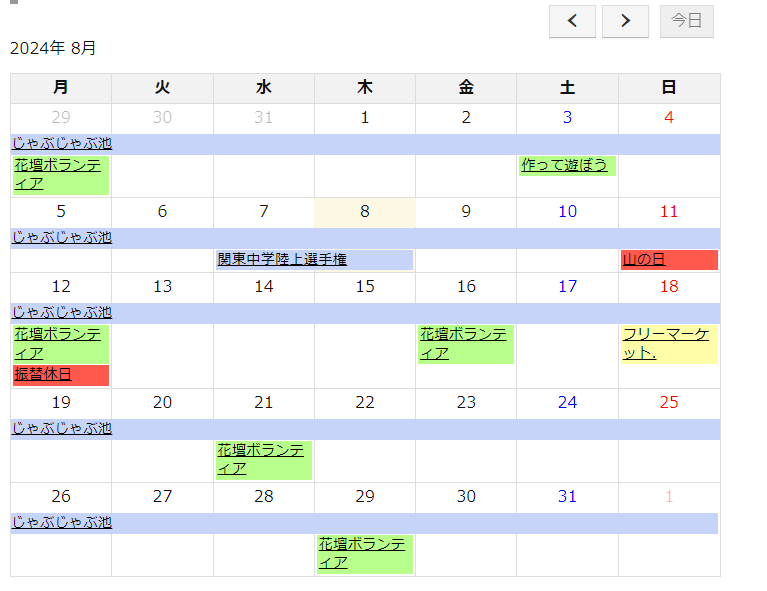 ワードプレス
ワードプレス 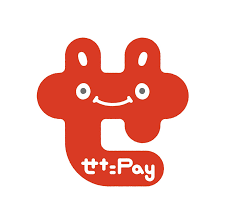 スマホ
スマホ  その他
その他 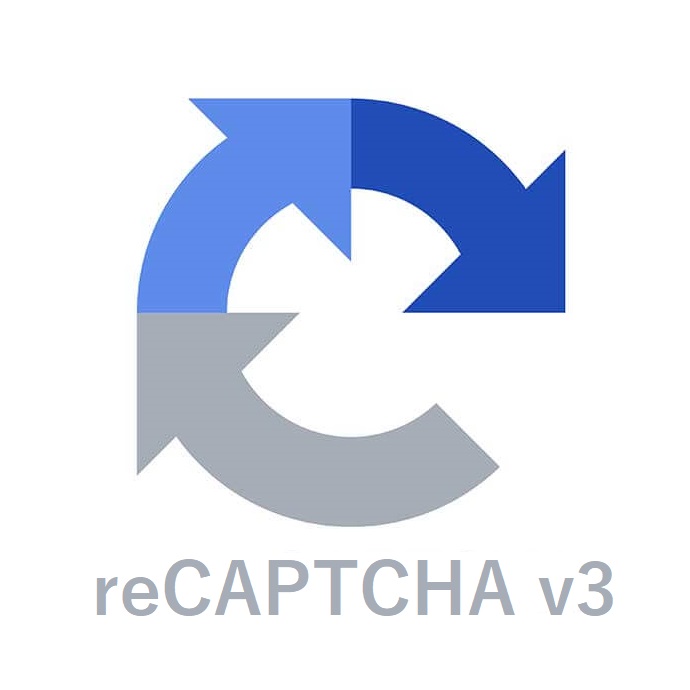 ワードプレス
ワードプレス  その他
その他  スマホ
スマホ  PC
PC  スマホ
スマホ  PC
PC 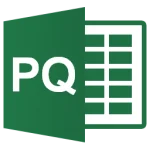 エクセル
エクセル 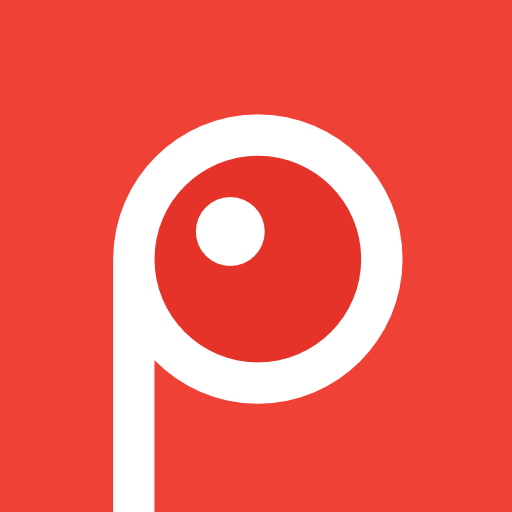 PC
PC 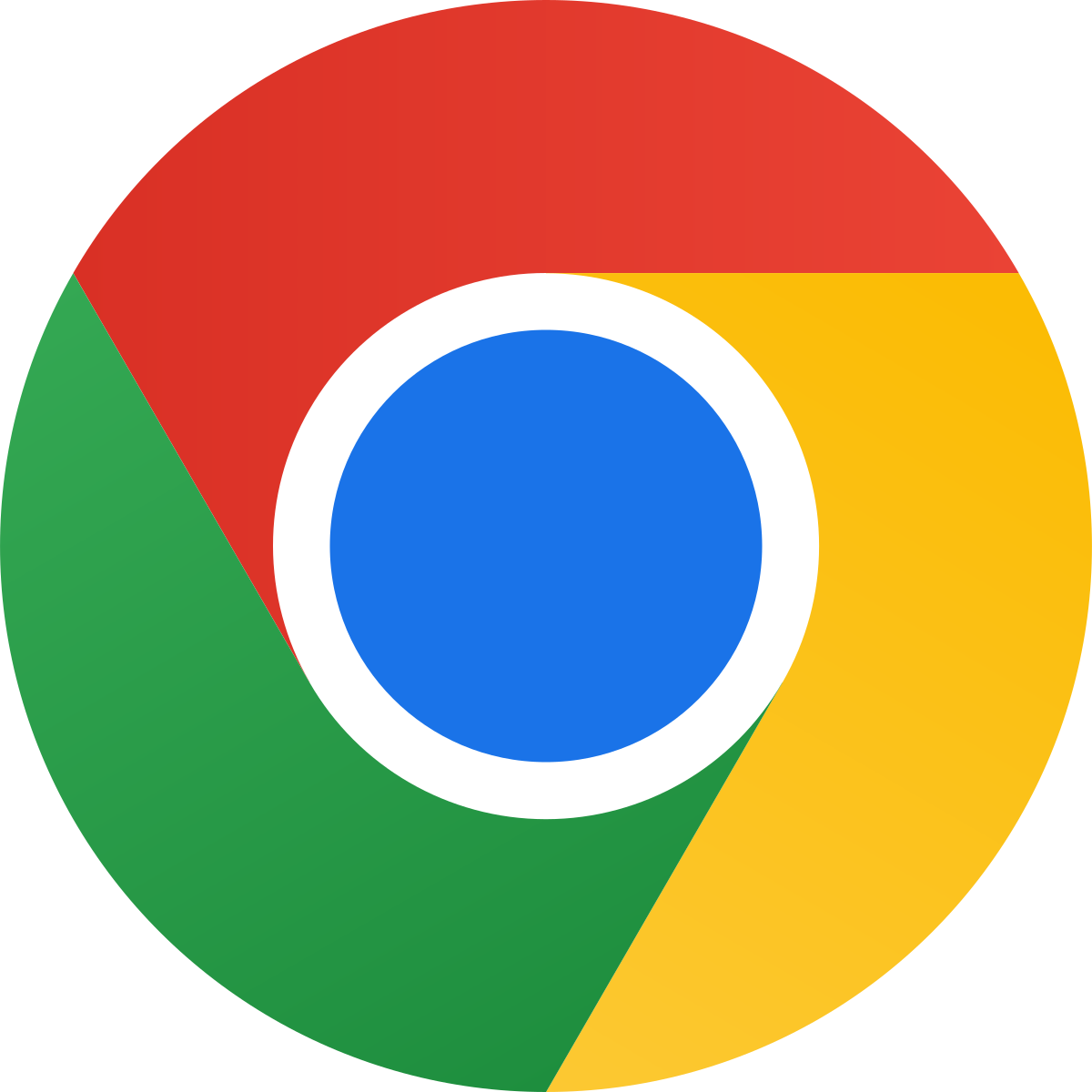 PC
PC 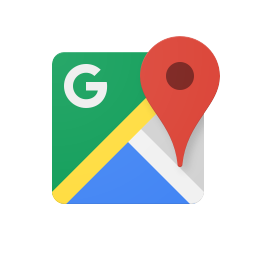 PC
PC  PC
PC 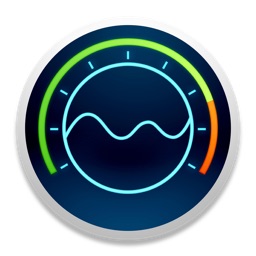 PC
PC 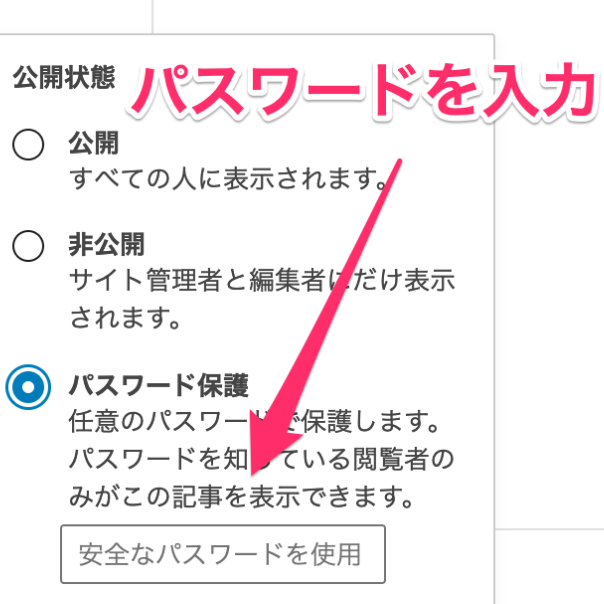 ワードプレス
ワードプレス 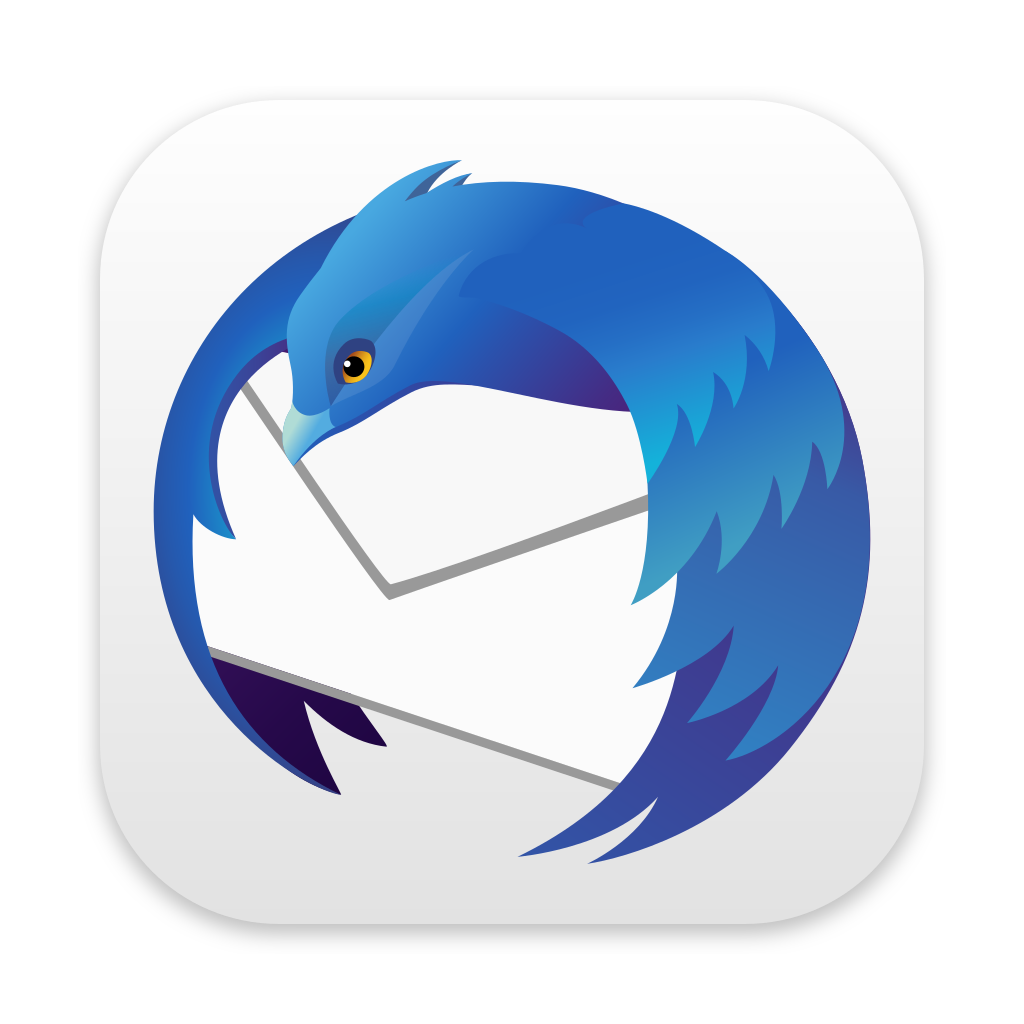 PC
PC 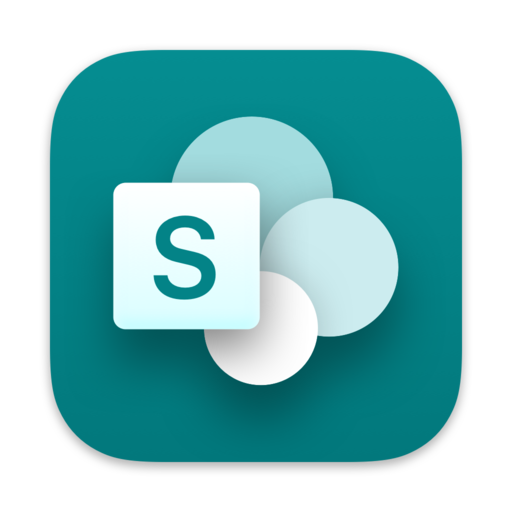 PC
PC 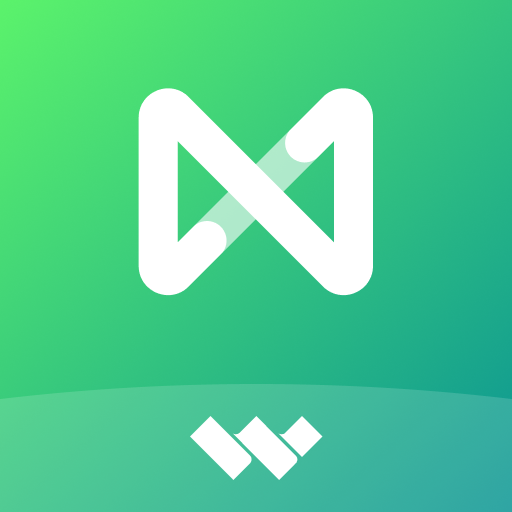 PC
PC 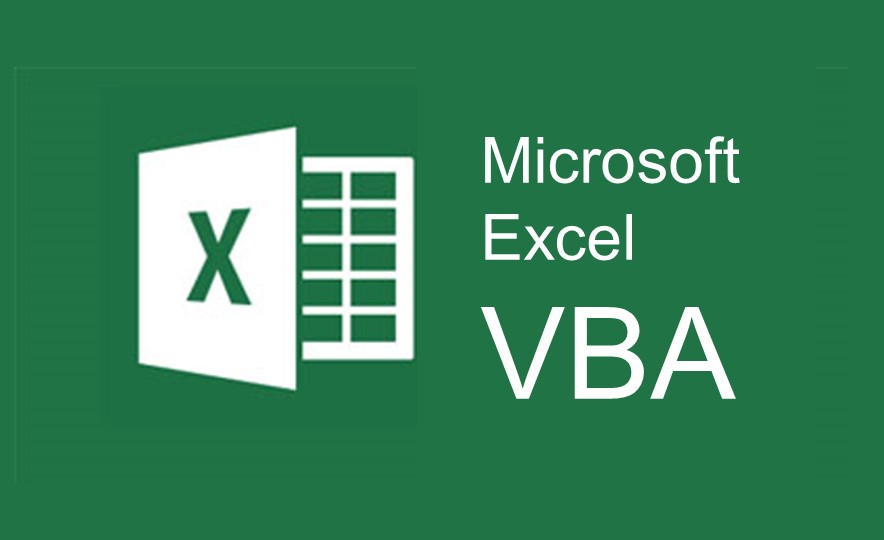 ワードプレス
ワードプレス  アクセス
アクセス 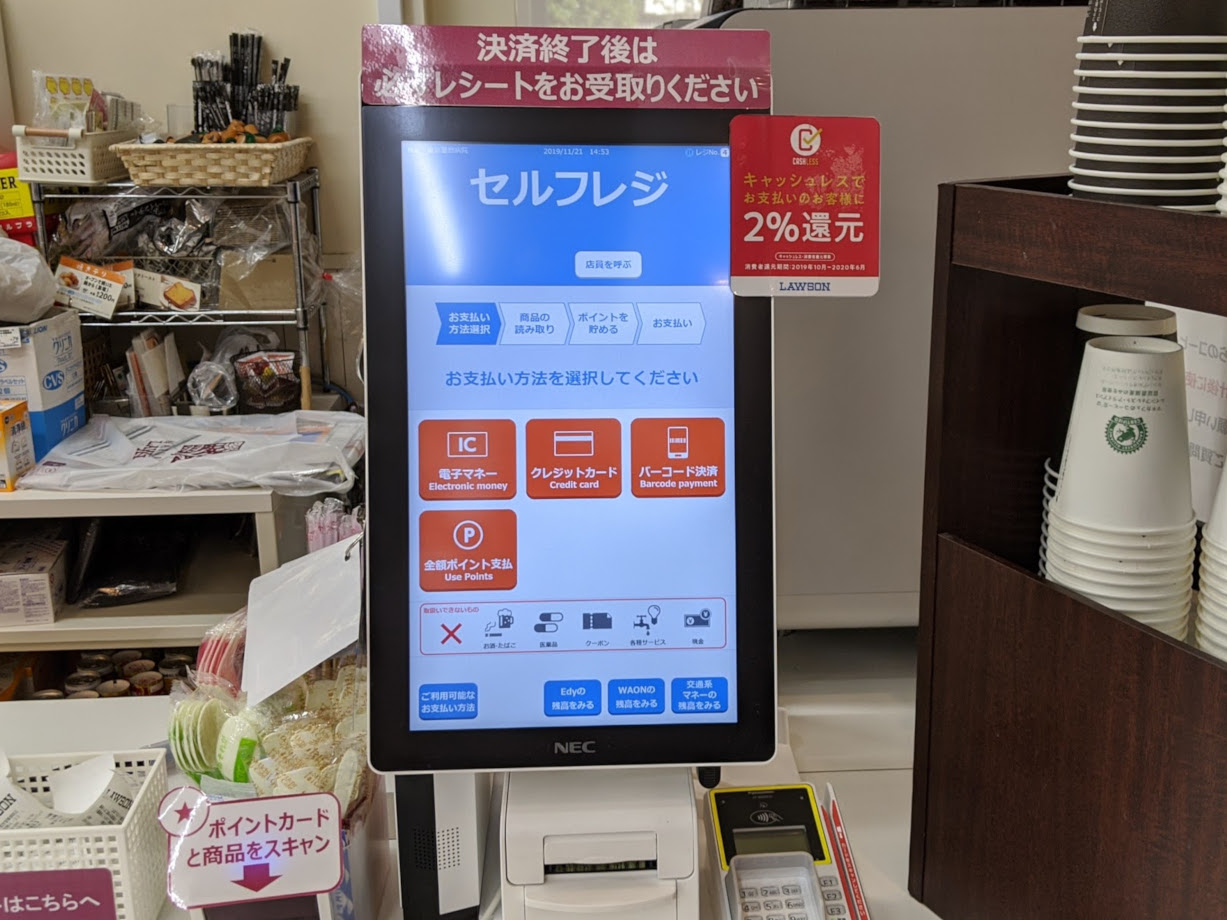 スマホ
スマホ 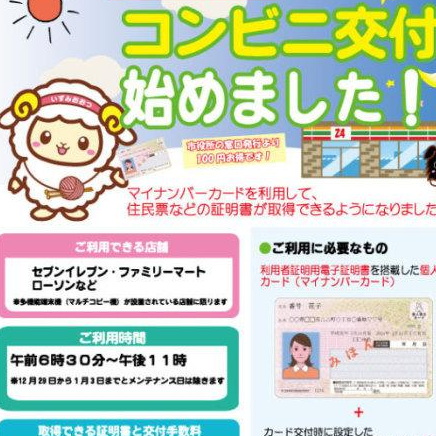 スマホ
スマホ 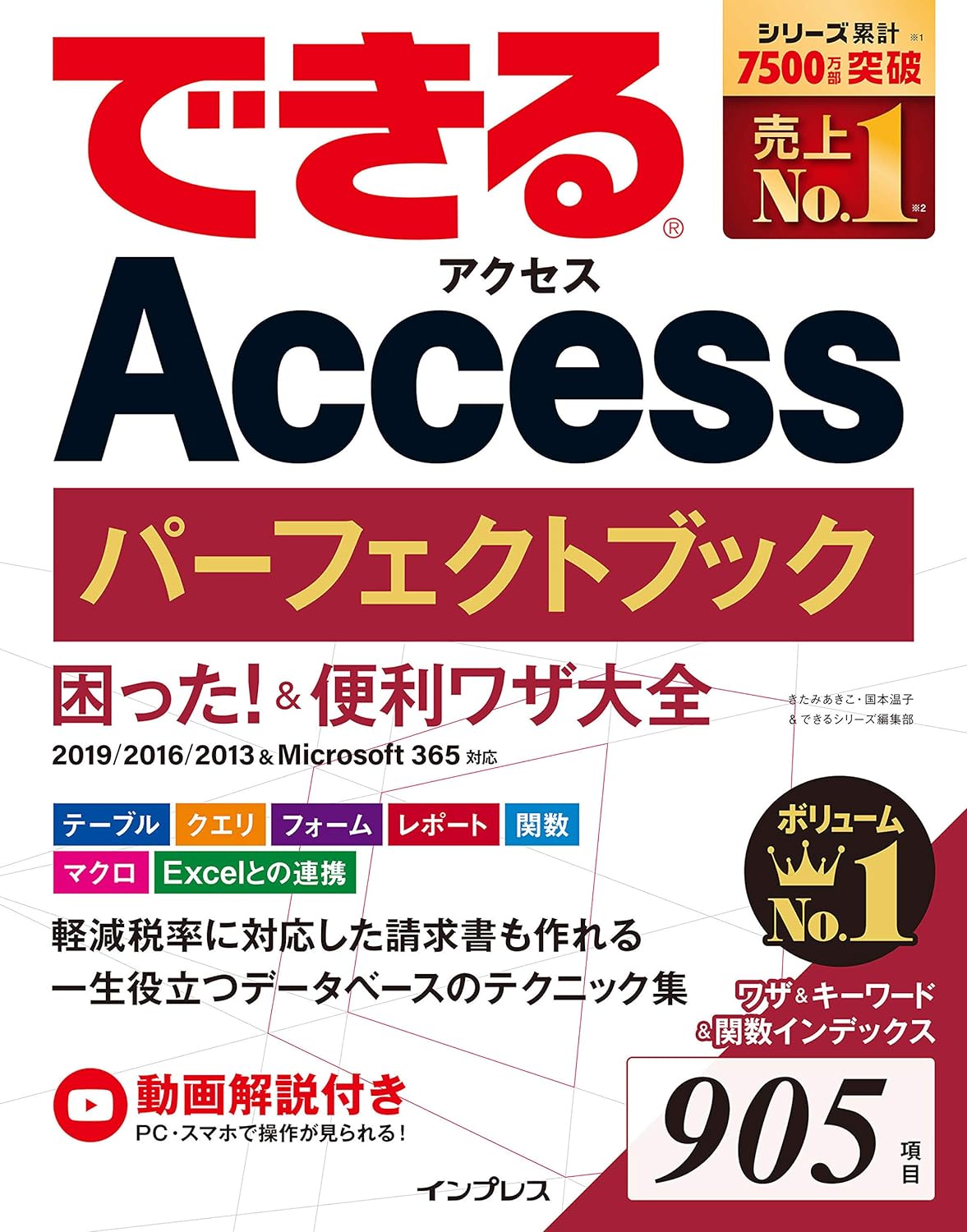 アクセス
アクセス 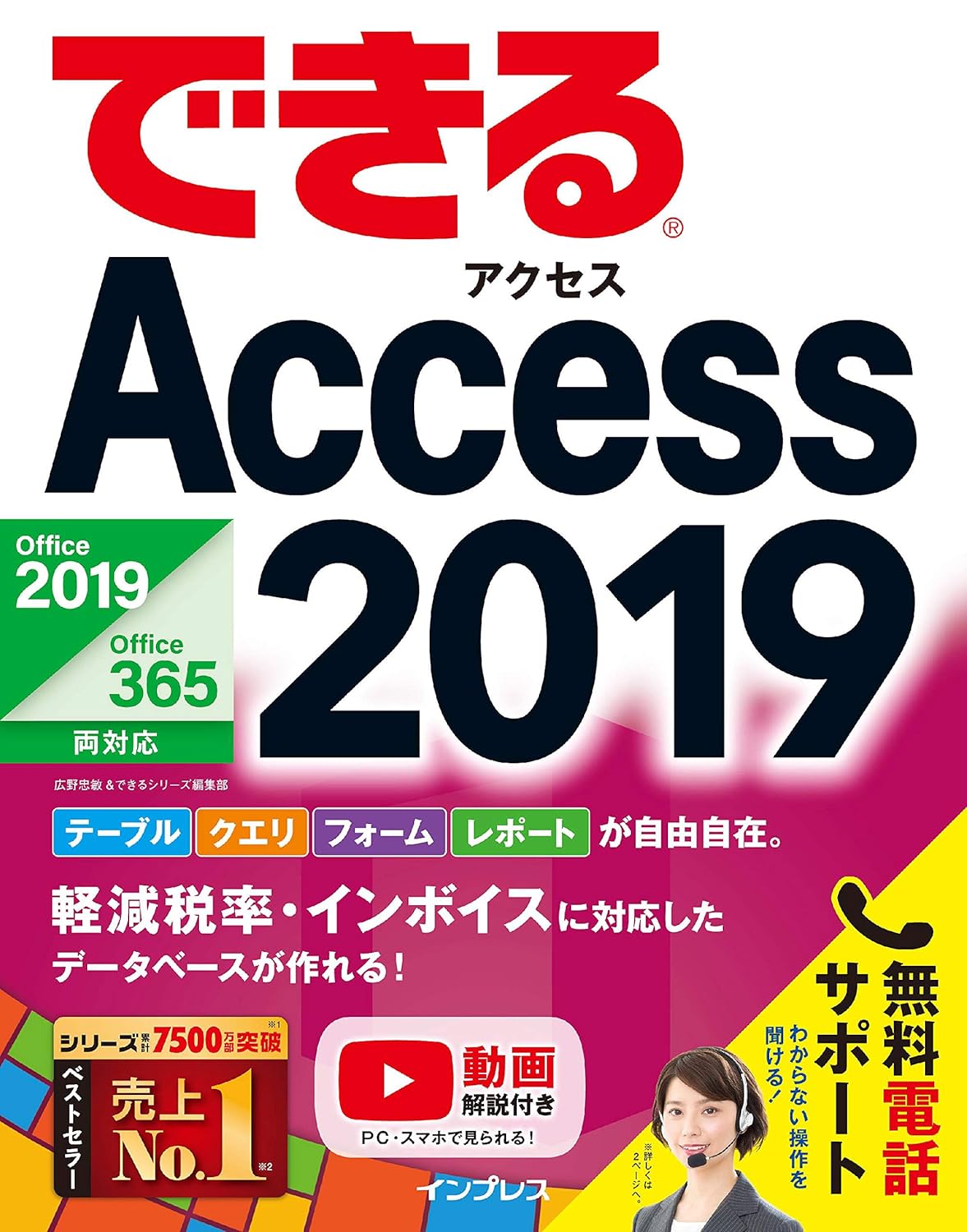 アクセス
アクセス 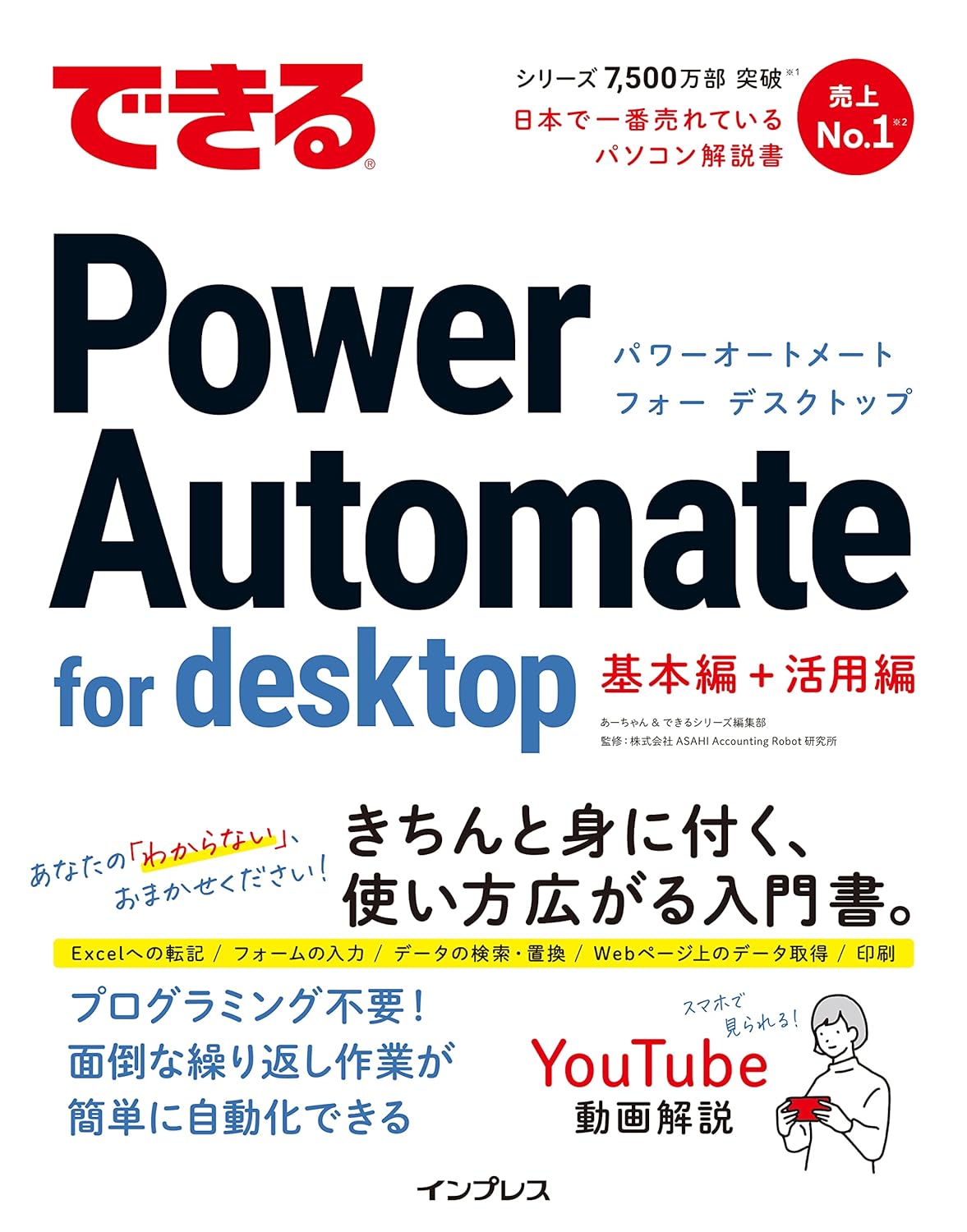 PAD
PAD 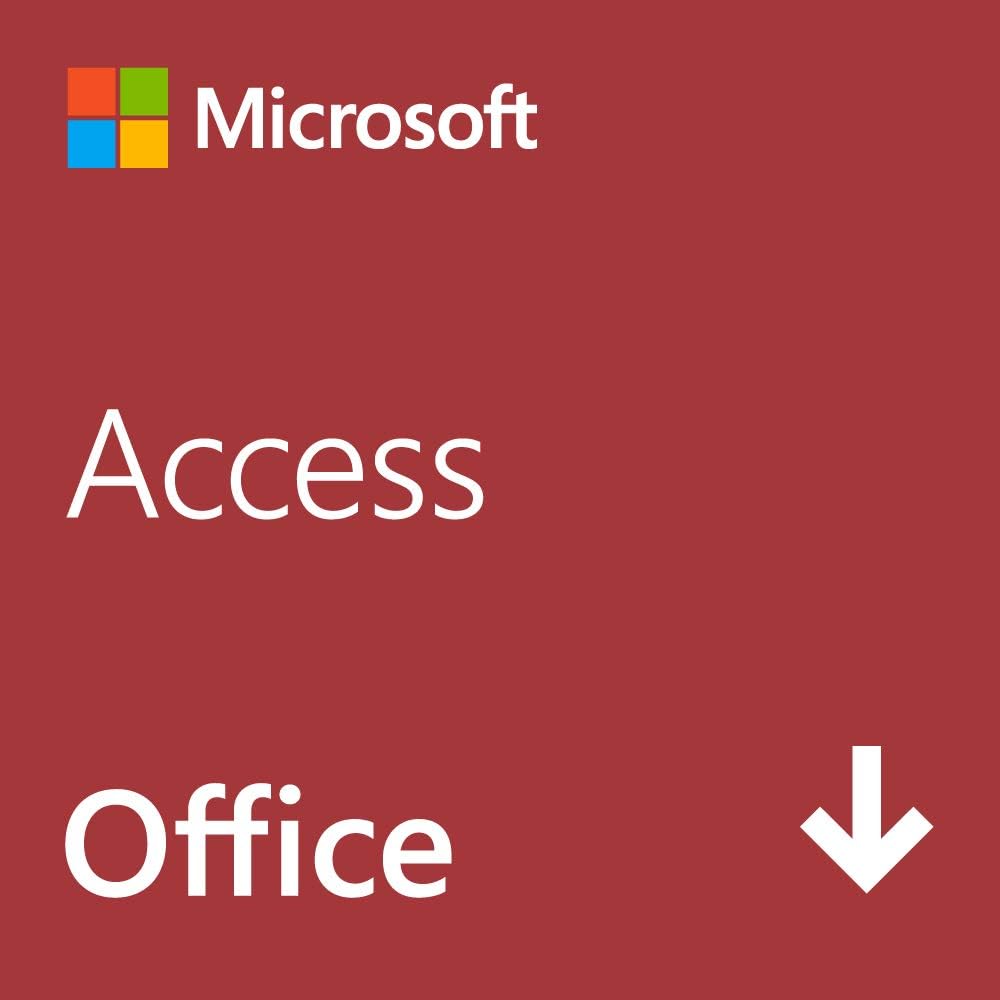 アクセス
アクセス 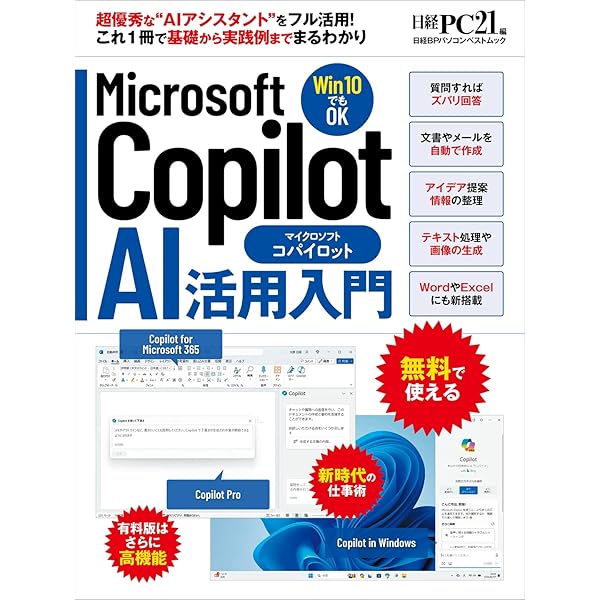 PC
PC 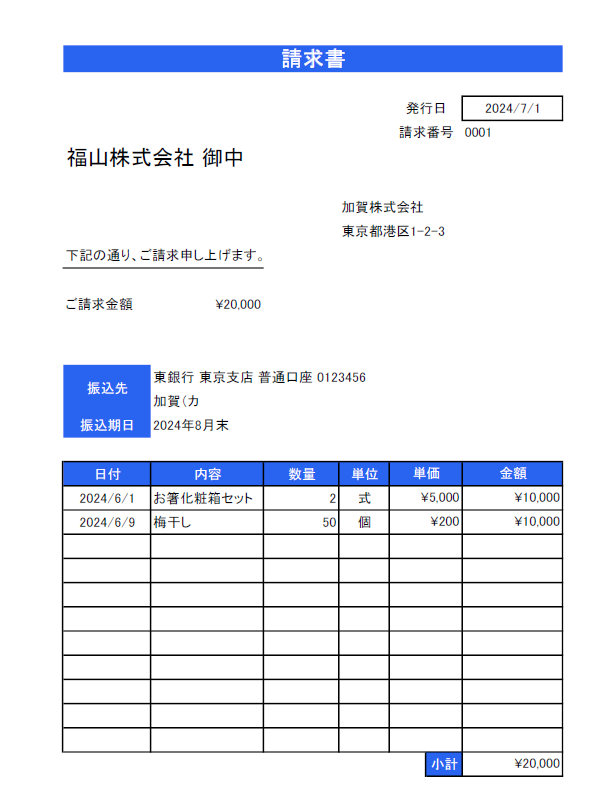 PAD
PAD  PAD
PAD 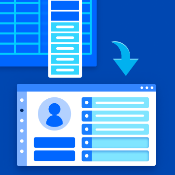 PAD
PAD  PAD
PAD  PC
PC  PC
PC  PC
PC 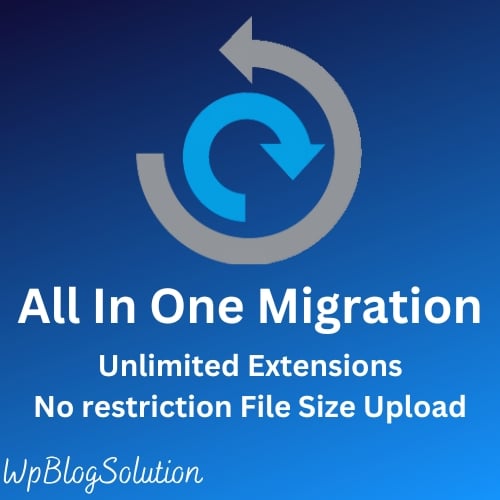 ワードプレス
ワードプレス 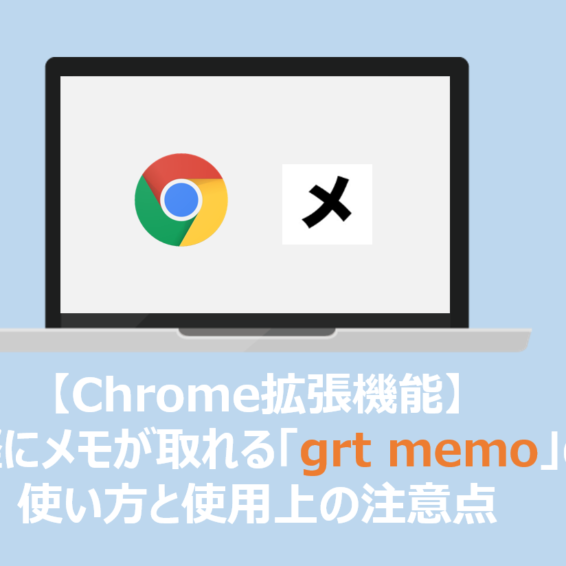 PC
PC  PC
PC  ユーチューブ
ユーチューブ  PC
PC  PC
PC 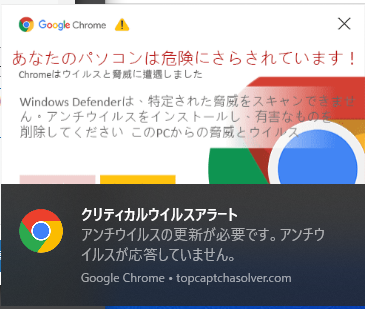 PC
PC  PC
PC 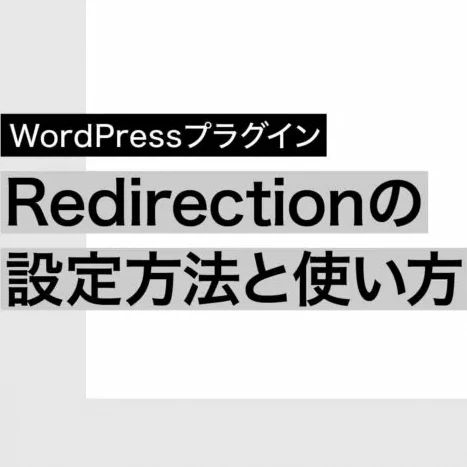 ワードプレス
ワードプレス 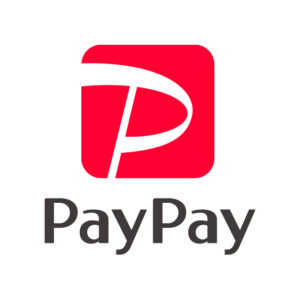 スマホ
スマホ 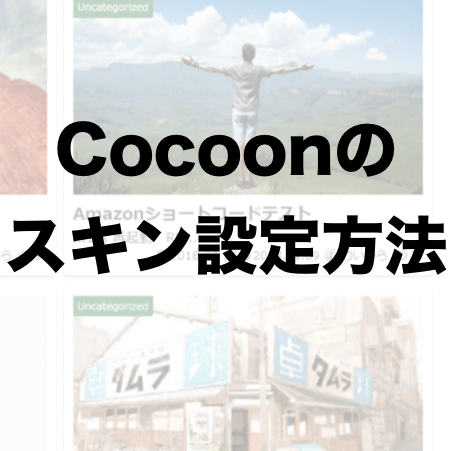 コクーン
コクーン  ワードプレス
ワードプレス  PC
PC  ワードプレス
ワードプレス  ワードプレス
ワードプレス 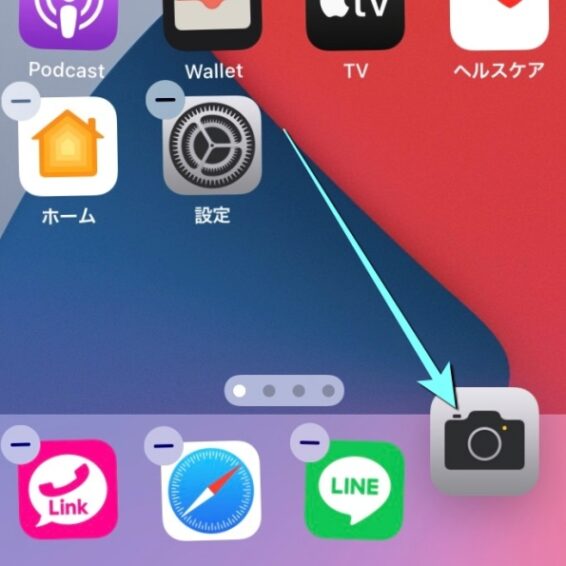 スマホ
スマホ  ワードプレス
ワードプレス  コクーン
コクーン 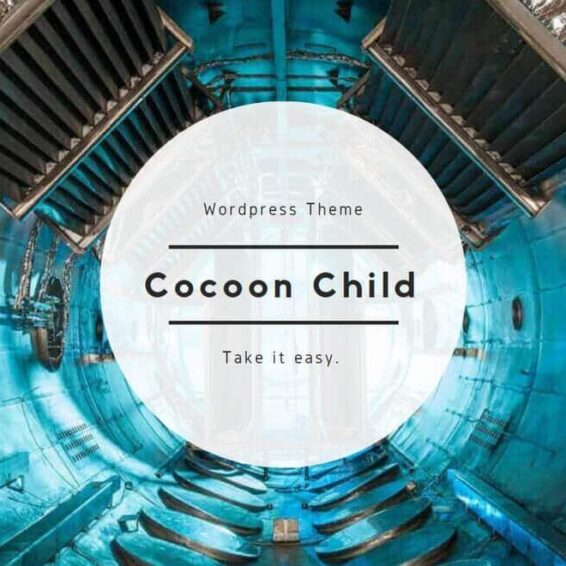 コクーン
コクーン  ワードプレス
ワードプレス 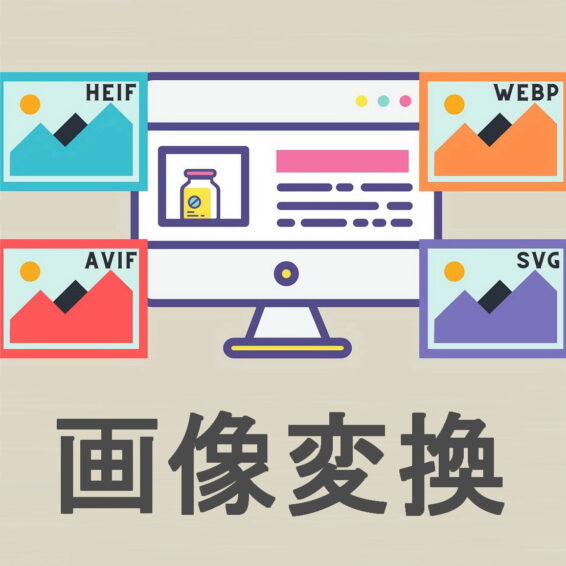 PC
PC